 |
 |
|
||
 |
||||
Imprimanta nu tipăreşte
Pe ecranul LCD toate luminile sunt stinse
Apăsaţi pe butonul  On pentru a vă asigura că imprimanta este pornită.
On pentru a vă asigura că imprimanta este pornită.
 On pentru a vă asigura că imprimanta este pornită.
On pentru a vă asigura că imprimanta este pornită.Opriţi imprimanta şi asiguraţi-vă de fixarea corespunzătoare a cablului de alimentare.
Asiguraţi-vă că priza de reţea funcţionează şi că nu este controlată de un comutator de perete sau de un temporizator.
Ecranul sau ledurile se aprind şi apoi se sting
Este posibil ca tensiunea de lucru a imprimantei să nu corespundă tensiunii nominale la reţea. Opriţi imprimanta şi deconectaţi imediat cablul de alimentare. Apoi, verificaţi eticheta de pe partea posterioară a imprimantei.
 Atenţie:
Atenţie:|
Dacă tensiunile nu coincid, NU RECONECTAŢI IMPRIMANTA. Contactaţi reprezentantul.
|
Ecranul LCD sau ledurile sunt aprinse
Opriţi imprimanta şi calculatorul. Verificaţi dacă aţi fixat bine cablul de interfaţă al imprimantei.
Dacă utilizaţi interfaţa USB, asiguraţi-vă de conformitatea cablului cu standardele USB 1.1 şi 2.0.
Dacă aţi conectat imprimanta la calculator folosind un hub (concentrator) USB, conectaţi imprimanta la primul hub de la calculator. Dacă driverul imprimantei nu este încă recunoscut pe calculatorul dumneavoastră, încercaţi să conectaţi direct imprimanta la calculator, fără a utiliza un hub USB.
Dacă aţi conectat imprimanta la calculator folosind un hub (concentrator) USB, hub-ul USB trebuie să fie recunoscut de calculator.
Opriţi imprimanta şi calculatorul, deconectaţi cablul de interfaţă al imprimantei şi tipăriţi o pagină de test.
 Consultaţi Efectuarea unei verificări a funcţionării imprimantei
Consultaţi Efectuarea unei verificări a funcţionării imprimantei
Dacă pagina de test este tipărită corect, asiguraţi-vă că driverul imprimantei şi aplicaţia sunt instalate corect.
 Consultaţi Efectuarea unei verificări a funcţionării imprimantei
Consultaţi Efectuarea unei verificări a funcţionării imprimantei
Dacă pagina de test este tipărită corect, asiguraţi-vă că driverul imprimantei şi aplicaţia sunt instalate corect.
Dacă încercaţi să tipăriţi o imagine de mari dimensiuni, este posibil ca memoria calculatorului să fie insuficientă. Încercaţi reducerea rezoluţiei imaginii sau tipărirea imaginii la dimensiuni mai reduse. Poate fi necesară instalarea de memorie suplimentară în calculator.
Utilizatorii sistemului de operare Windows pot şterge orice operaţii de tipărire suspendate din programul Windows Spooler (Derulator Windows).
 Consultaţi Anularea tipăririi
Consultaţi Anularea tipăririi
 Consultaţi Anularea tipăririi
Consultaţi Anularea tipăririi
Dezinstalaţi şi reinstalaţi driverul imprimantei.
 Consultaţi Dezinstalarea software-ului imprimantei
Consultaţi Dezinstalarea software-ului imprimantei
 Consultaţi Dezinstalarea software-ului imprimantei
Consultaţi Dezinstalarea software-ului imprimantei
După ce aţi înlocuit cartuşul apare o eroare de cerneală
 Notă:
Notă:|
Figurile din această secţiune prezintă modelele SX218/TX220/520/NX220.
|
 |
Asiguraţi-vă că capul de tipărire se află în poziţia de înlocuire a cartuşelor.
|
 Notă:
Notă:|
Dacă suportul cartuşului este în poziţia extremă dreaptă, procedaţi astfel pentru a deplasa cartuşul în poziţia pentru înlocuire.
|
 |
Scoateţi şi reintroduceţi cartuşul de cerneală şi continuaţi montarea cartuşului.
|
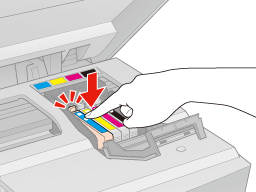
 |
Închideţi ferm capacul cartuşului de cerneală.
|

 Setup, selectaţi Ink Cartridge Replacement şi apoi apăsaţi pe butonul
Setup, selectaţi Ink Cartridge Replacement şi apoi apăsaţi pe butonul  Start.
Start. Index Sheet şi
Index Sheet şi  Scan, selectaţi Ink Cartridge Replacement şi apoi apăsaţi pe butonul
Scan, selectaţi Ink Cartridge Replacement şi apoi apăsaţi pe butonul